
LED TV/
Телевизор цветного
изображения c
жидкокристаллическим
экраном
TF-LED24S9T2
Table of contents
Instruction manual
Руководство по
эксплуатации
3
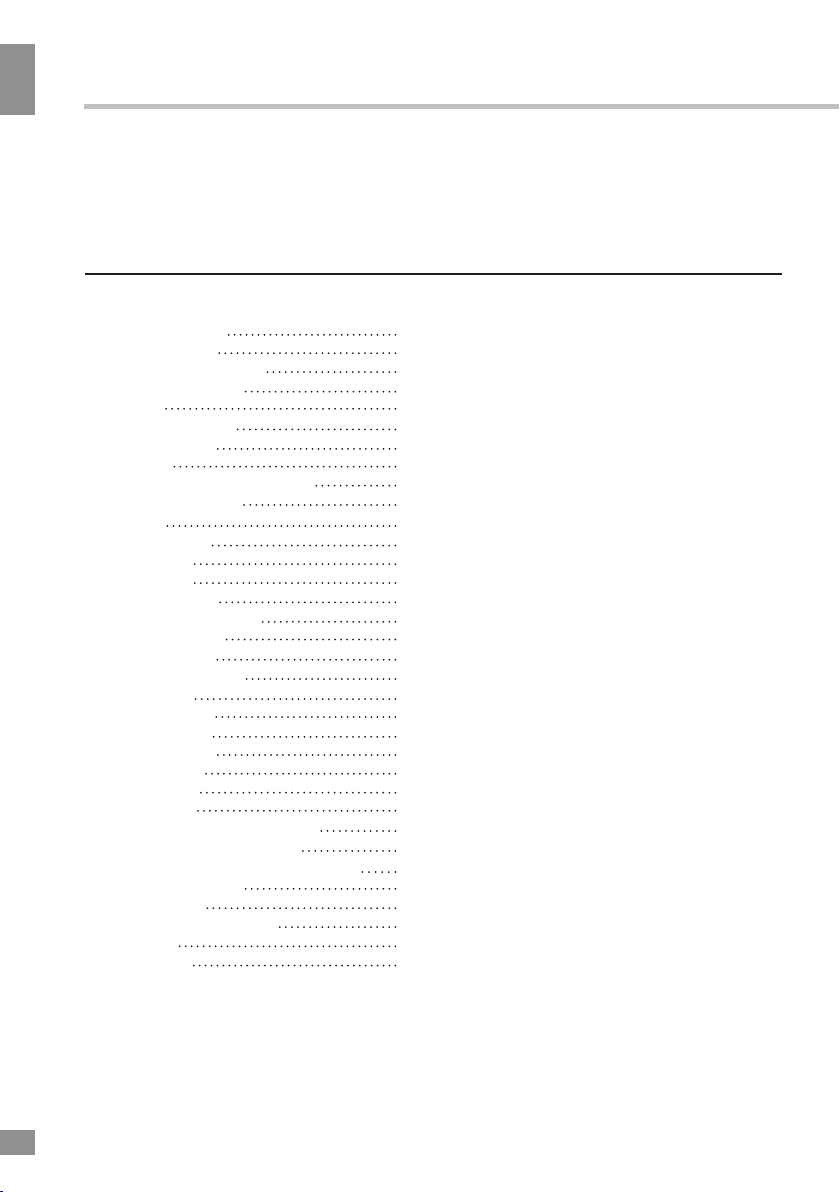
Table of contents
Table of contents
Dear customer!
Thank you for purchasing our product. For safety, it is strongly recommended to read
this manual carefully before connecting, operating and/or adjusting the product and keep
the manual for reference in the future.
Table of contents
Before you start
Utilization of the product
Important safeguards
Installation
Base installation
Wall mounting
Connection
Outdoor antenna connection
Other connections
Operation
Control elements
Front panel
Back panel
Remote controller
Changing the battery
General operations
Signal sources
Teletext operations
OSD operation
Picture setting
Sound setting
Channel setting
Feature setting
Setup menu
USB operation
General playback information
Operations of file playback
Electronic programme guide (EPG)
General information
Troubleshooting
Causes of interference
Accessories
Specifications
2
3
3
3
4
4
4
5
5
5
6
6
6
6
7
7
8
8
8
9
9
10
10
11
11
12
12
12
13
14
14
14
15
15
2
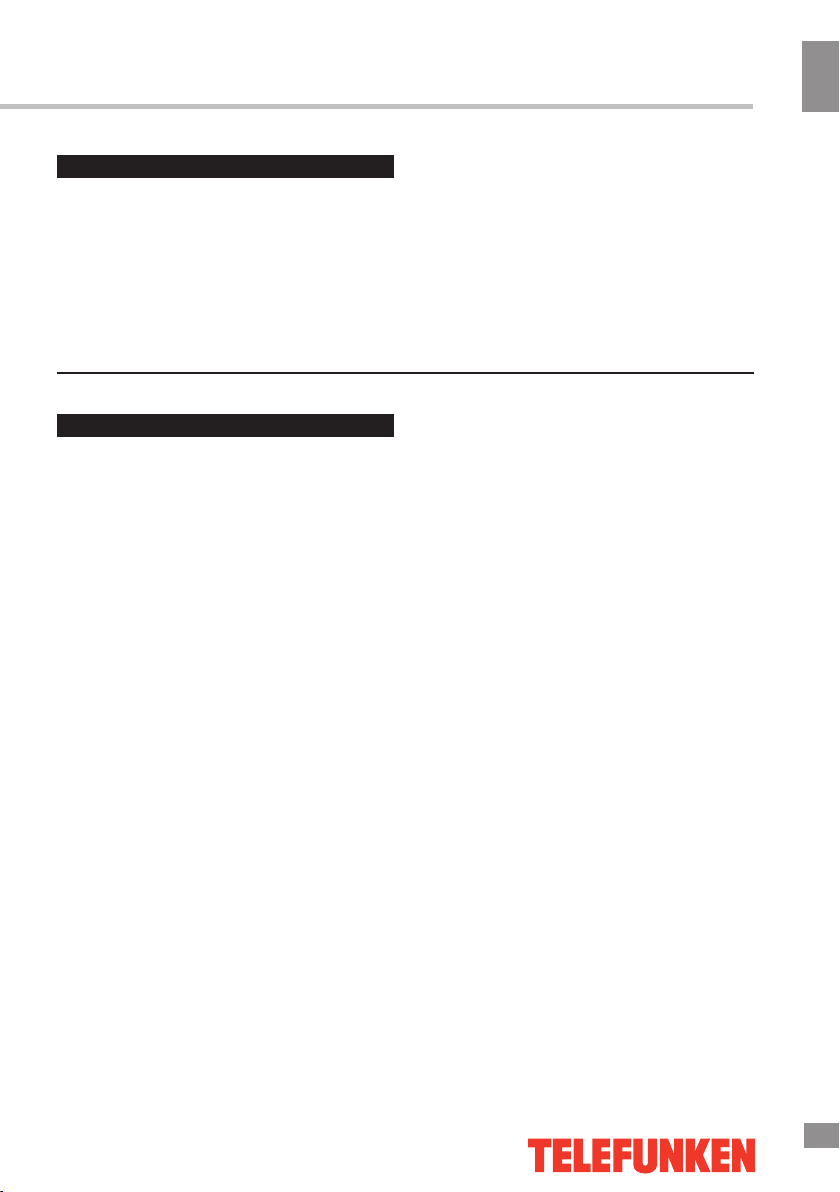
Before you start
Utilization of the product
If you want to dispose of this product, do not mix it with general household waste. There
is a separate collection system for used electronic products in accordance with legislation
that requires proper treatment, recovery and recycling.
Please contact your local authorities for the correct method of disposal. By doing so,
you will ensure that your disposed product undergoes the necessary treatment, recovery
and recycling and thus prevent potential negative effects on the environment and human
health.
Before you start
Important safeguards
• Please unplug the power cord from the AC
outlet and contact a service center for repair
if following occurs: any obvious abnormality
appears in the unit, such as smoky, peculiar
smell or strange sound; liquid has been spilled or
other objects have fallen into the unit; no picture
or sound; cover or panel is broken; although you
have operated the unit following the operating
instructions, it still cannot work normally.
• This unit can be connected to a power
supply outlet without the third ground contact
as well as with a ground contact.
• Always disconnect the power cord and
antenna during a storm.
• Do not fix the power cord with a metal nail.
• Unplug the power cord from the AC outlet;
also unplug the signal cables from the input
ports when the unit is unused for long periods
of time.
• When unplugging the plug, always hold the
wide slot, do not touch the metal part, and do
not destroy, twist, pull or roast the power cord.
• Please contact the service center
immediately if you found that the core is
showed in the air or has been broken.
• Please replace the AC outlet if the metal
bolt cannot be inserted into the power socket
completely or it cannot be fastened even when
it was pushed in, otherwise, any accidents of
shocks and fires would happen.
• Never touch the antenna lie or power plug
if it stars to thunder.
• Do not touch the power plug with wet
hands.
• Do not use any non-rated power socket
with numerous devices jointed on one power
socket or cable device. The wire of nondesignated capacity may cause the fire due to
the generation of heat.
• All instructions must be read and
understood well before you operate the unit.
Heed all warnings and follow all instructions.
• Please use the accessories provided
by the manufacturer. Using inadequate
accessories may result in accidents.
• Please adjust the product through the
panel buttons or the remote controller, do
not remove the cover or attempt to service
the product by yourself. Do not disassemble
back cover and do not make maintenance by
yourself to avoid the electric shock.
• Over-press the panel may destroy the
product.
• Do not place the product on an unstable
cart, stand surface, tripod, bracket, or table.
The product may fall, causing serious accidents
as well as the damage to the product.
• Please place the product on a flat surface
in a well-ventilated location. Keep it away from
the burning-light, direct sunlight, vibration,
high-temperature and humidity.
• Do not place any vase, potted plant, cup,
medicine and any container with water on this
3
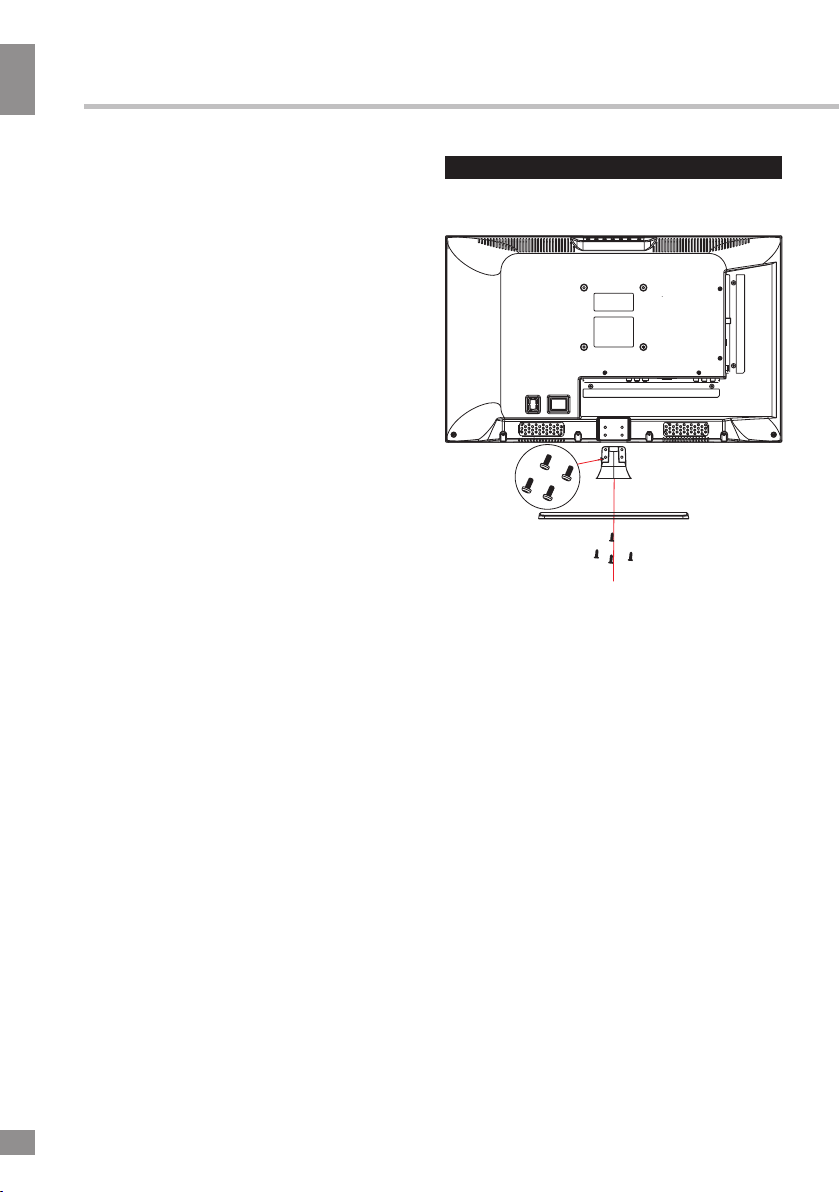
Before you start
Before you start
product. If the liquid is spilt, it may cause the
fire, electric shock or breakdown.
• Do not install it at the place on the strong
magnetic field or current field. It may cause
break down. This equipment may be observed
deterioration of the picture by electromagnetic
radiation in electromagnetic environment.
• Fasten the wheel of the product or shelf
with wheels when installing this product. If it
moves or is tipped over, it may be damaged.
• Do not place any fire source such as
candlelight close to this product or place it on
this product. If it is tipped over or fallen down, it
may cause damage or fire.
• Do not place the unit into closed space
of TV for better ventilation; it can reduce the
product lifetime. Keep a space at least 10 cm
at above, left, and right of the TV.
• Please place all the signal cords behind of
rear panel.
• Do not overexert or touch the panel when
you convey the product. Do not transfer the
LED TV up or down display direction.
• Do not transport it with the power cord
or the connection cable connected. If you
move this product with the power cord or the
connection cable connected, damaged power
cord, connection cable or connection terminal
may cause fire, electric shock or breakdown.
• 2 persons or more shall transport the
device, which is heavier than 18 kg. If you drop
or tip over the device, it may damage it.
• The temperature of the product’s body
becomes a little higher after a long period use.
This phenomenon indicates that heat exchange
in normal working mode, thus please do not
let children or anyone who is sensitive of
temperature to touch.
All images provided herein are schematic
drawings and may differ from real objects.
Installation
Base instalation
Cover a flat stable surface with a soft cloth.
Place the TV unit facedown on the cloth. First
align the base with the holes on the back of the
unit and fix it with 4 screws.
Then match the holes in the stand with the
fixing pins in the bottom of the base. Fasten
with 4 screws.
Wall mounting
• Unscrew the 4 screws from the stand in
the back of the unit. Separate the stand from
the cabinet before wall mounting.
• For wall mounting the back panel of this
unit is equipped with 4 screw holes. A VESA
wall-mount bracket should be used for wall
mounting (the bracket is not included and
should be acquired separately). Manufacturer
is not responsible for improper mounting
resulting in damage of the unit.
Wall or ceiling mounting implements
must be durable and sufficient enough to
support the weight of the unit.
4
4
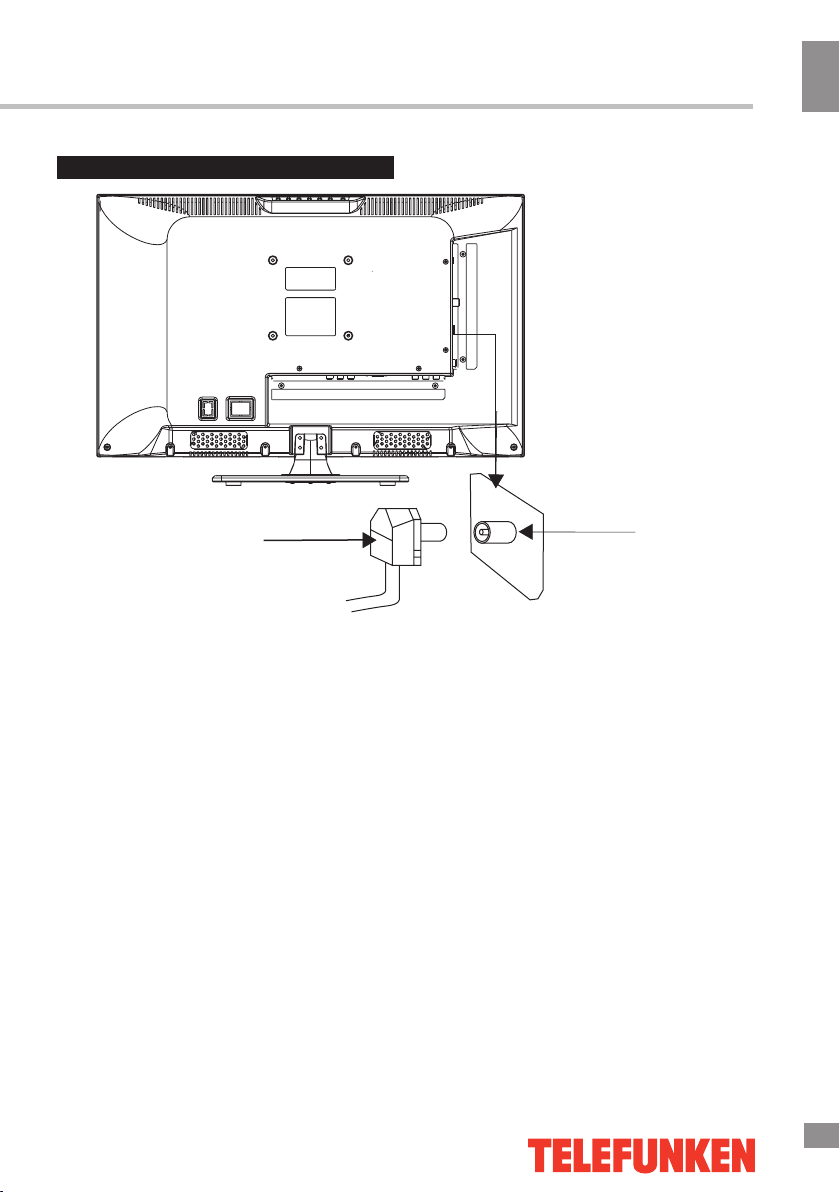
Connection
Before you start
Before you start
Antenna cable connector
75 Ohm co-axis cable
Outdoor Antenna Connection
Use 75Ω coaxial cable plug or 300-75Ω
impedance converter to plug in antenna input
terminal on the rear of the cabinet.
Other connections
• Connect the audio sources (Including
DVD, VCDR, CAMCORDER and PC) to the
proper Audio input jacks ‘L’ and ‘R’.
• Connect the video source to the
Composite video jack by RCA cable.
• Plug the power cable in the electric outlet,
making sure the current voltage is supported.
• When using the LED as a computer
screen, connect the PC to the VGA jack from
the monitor by the relevant cable (not included).
• This unit has PC audio in jack. Connect
this jack to PC main unit with related audio
cable in PC mode and adjust the volume to
what you want.
TVRF antenna jack
• If the video source has a HDMI output
jack, you can connect the signal to the monitor
by the HDMI cable (not included).
• Coaxial output is intended for transmitting
multi-channel sound to an external decoder
(e.g. in 5.1-CH format). Coaxial cable should
be used for connection.
• Connect your headphones or earphones
(not included) to the headphone socket of
this unit. When earphones are connected, the
sound output through the built-in speakers of
this unit is mute.
• PCMCIA slot is used for CI modules that
are obtained from your digital TV provider.
5
5
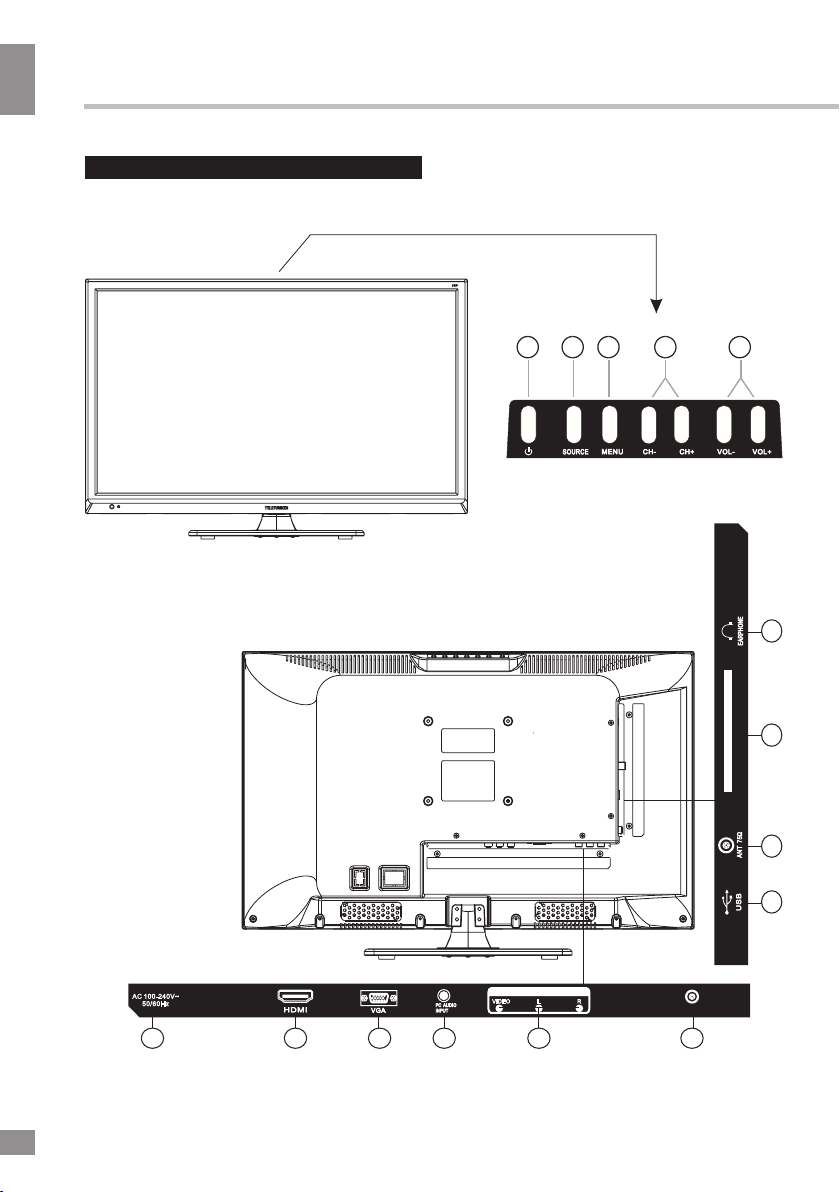
Operation
Operation
Control elements
Front panel
Full
1 2 3 4 5
1. POWER/STANDBY button 4. CH+/CH- buttons
2. SOURCE button 5. VOL+/VOL- buttons
3. MENU button
Back panel
6. VGA input
7. Coaxial output
8. Composite
RCA input
9. PC audio input
10. Earphone output
11. TVRF
antenna jack
12. HDMI input
13. USB port
14. Power cable
15. PCMCIA slot
10151113
CI
AC 100- 240V~
50/6 0Hz
14 12
6
6
6
9
VIDEO
INPUT
L
R
8
COAXIAL
7
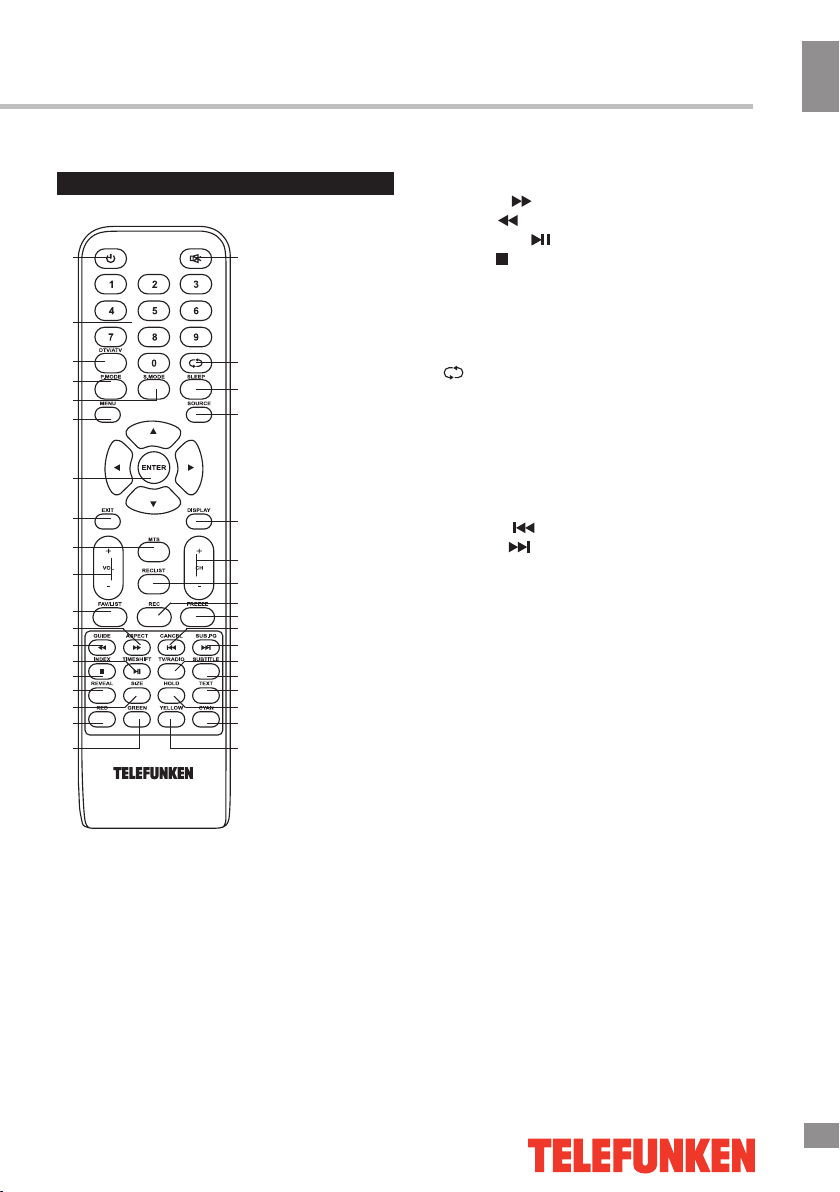
Remote controller (RC)
1
2
3
4
5
6
7
8
9
10
11
12
13
14
15
16
17
18
19
1. POWER button
2. Number buttons
3. DTV/ATV button
4. P.MODE button
5. S.MODE button
6. MENU button
7. Cursor (UP/DOWN/LEFT/RIGHT) buttons/
ENTER button
8. EXIT button
9. MTS button
20
21
22
23
24
25
26
27
28
29
30
31
32
33
34
35
36
Operation
10. VOL+/VOL- buttons
11. FAV/LIST button
12. ASPECT/ button
13. GUIDE/ button
14. TIMESHIFT/ button
15. INDEX/ button
16. REVEAL button
17. SIZE button
18. RED button
19. GREEN button
20. MUTE button
21. button
22. SLEEP button
23. SOURCE button
24. DISPLAY button
25. CH+/CH- buttons
26. RECLIST button
27. REC button
28. FREEZE button
29. CANCEL/ button
30. SUB.PG/ button
31. TV/RADIO button
32. SUBTITLE button
33. TEXT button
34. HOLD button
35. CYAN button
36. YELLOW button
Changing the battery
1. Remove the battery compartment cover
on the back of the RC.
2. Insert two AAA batteries into the battery
compartment making sure that the correct
polarity is observed.
3. Install the cover back.
• The RC should be pointed at remote
sensor within 8 meters and within 30 degrees
at the left or the right side.
• Take the battery out of the RC if it is not
used for a long time.
• Do not mix new and used batteries or
different types of batteries. Weak batteries can
leak and severely damage the RC.
• Do not expose the RC to shock, liquids,
and do not place it in an area with high
humidity.
Operation
7
7
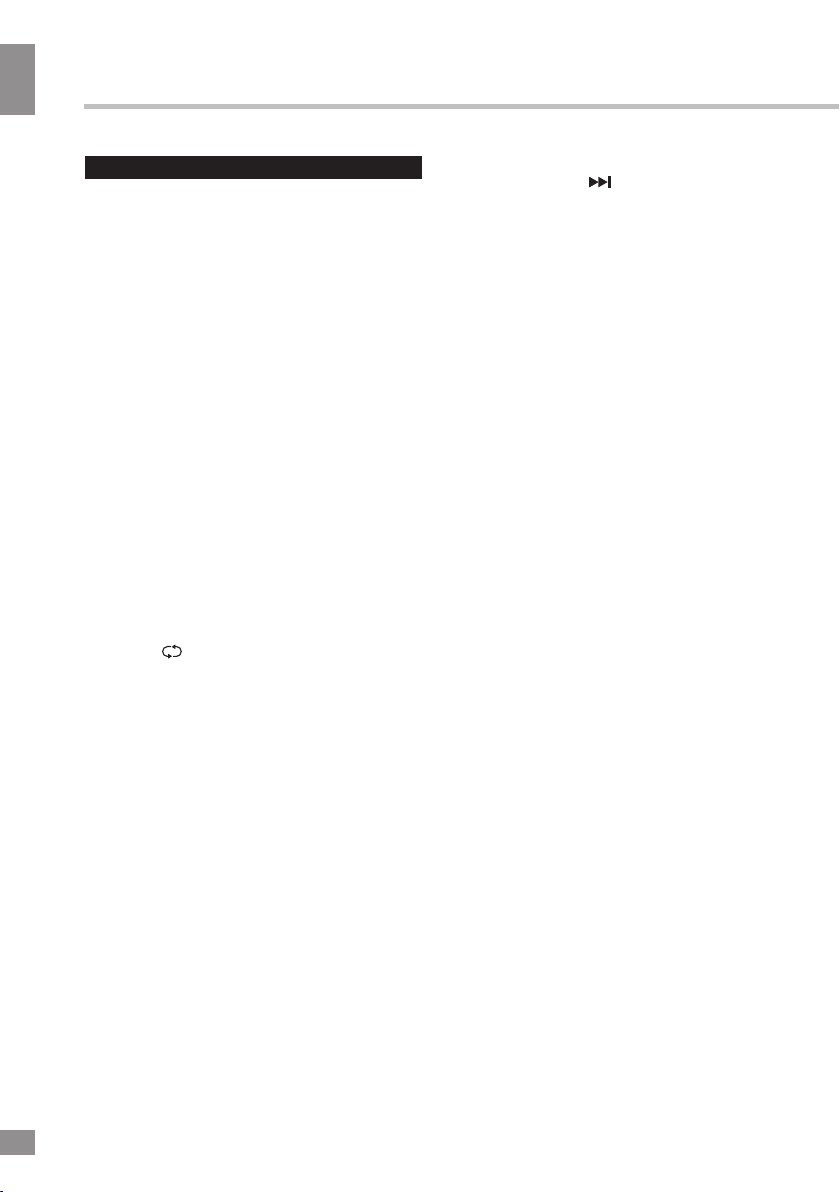
Operation
Operation
General operations
• Press POWER button on the unit or on
the RC to switch on the power. Press POWER
button again to switch the unit off and go the
the stand-by mode. To completely power off the
unit unplug the power cable from the outlet.
• Press VOL- button repeatedly to decrease
the volume; press VOL+ button repeatedly to
increase the volume.
• Press SLEEP button repeatedly to set the
sleep time.
• Press ATV/DTV button to switch between
analog and digital TV.
• Press GUIDE to launch the Electronic
Program Guide (EPG) or for a fast reverse in
recording (PVR) or Media Player mode.
• Press TIMESHIFT to enable the Time
Shift function for digital TV or to play in PVR or
Media Player mode
• Press SUBTITLE to show and set the
language of a current DTV channel.
• Press REC to begin recording of current
playback in PVR mode. Press RECLIST to
show the list of recorded files.
• Press button on the RC to select
from the present channel and the previously
displayed channel.
• Press ASPECT button repeatedly to select
a screen display size from the available list:
4:3/16:9/Zoom1/Zoom2/Panorama. Available
aspects may differ for different signal sources.
• Press MUTE button to cut off sound, press
this button again or adjust volume to resume
sound.
• Press TV/RADIO button to switch between
TV and radio modes when watching channels.
• Select the TV function mode. Press
CH-/CH+ buttons to select previous or next
channels; or press number buttons to enter a
channel number directly.
• Press P.MODE button repeatedly to cycle
through the available video picture modes.
• Press S.MODE button repeatedly to cycle
through the available sound modes.
• Press DISPLAY button to display the
preset TV channel play information.
• Press FREEZE/ button to freeze the
picture on or off.
• Press FAV button to show the favourite
channel list. Press FAV+/FAV- buttons to select
next or previous favorite channel.
• Press MTS button in TV mode repeatedly
to switch between various Nicam sound modes
(can be unavailable for some channels).
Signal sources
Press SOURCE button, then press DOWN/
UP cursor buttons on the RC or CH+/CHbuttons on the panel to select a source from
available source list: DTV - ATV - AV - HDMI
- PC - MEDIA. Press ENTER button on the RC
or MENU button on the panel to confirm. Press
EXIT to exit.
TELETEXT operations (option)
• Select the TV source mode. Then press
CH-/CH+ buttons to select TV channel in order
to pick up the picture signal of Teletext.
• Press CH-/CH+ buttons to select the
previous page or the next page.
• Teletext button functions are as follows:
ON/OFF: Press TEXT button to enter into
TEXT mode. Press this button again to return
to the channel you are watching.
HOLD: Press this button to stop the move
to the next page. Press this button again to
cancel operation.
INDEX: Press this button to go to the index
page.
SIZE: Press this button to enlarge the text
shown on the teletext screen, and one half of
page could be shown. Press this button again
to view the second half of this page. Press this
button third time to normal size text page view.
REVEAL: Press this button to reveal the
cancelled information. Press this button again
to cancel the information.
SUB.PG: Press this button to select sub
page, and the sub-page symbol will appear in
the left top hand corner of the screen. Enter the
number of sub page and use numeric buttons
in the format 0001 for sub page 1. The teletext
8
8
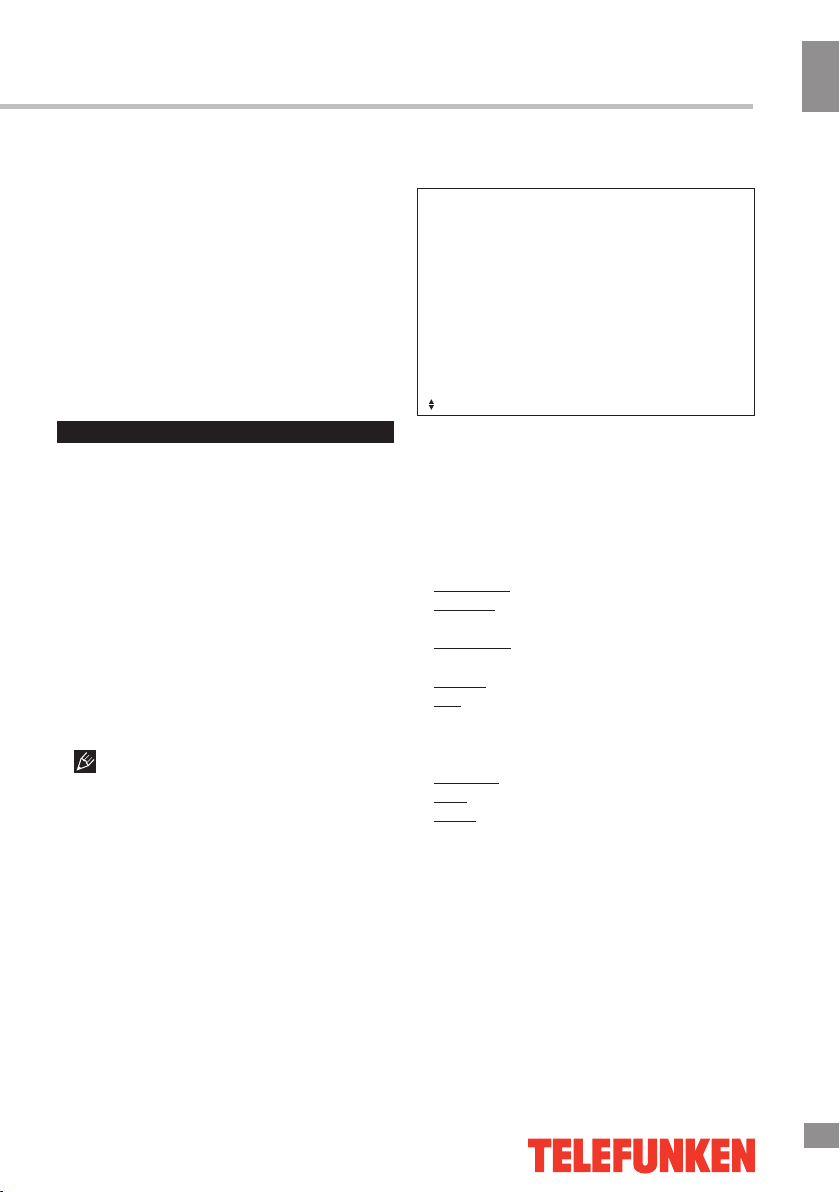
Operation
will search for the sub page.
CANCEL: When a text page is selected,
it may take some time before it becomes
available; press this button to return to TV
mode. When the required page is found, its
number will be displayed at the top of the
screen; press this button to return to the
teletext mode and browse the page.
RED/GREEN/YELLOW/CYAN buttons:
Press these 4 color buttons to access directly
to corresponding color page displayed at the
lower parts of teletext screen.
OSD operation
1. Press MENU button to enter the setting
menu displayed on the screen.
2. Press LEFT/RIGHT cursor buttons on the
RC or VOL+/- buttons on the panel to select
setting page.
3. Press DOWN cursor button or ENTER
button on the RC or CH+ button on the panel
to go to the parameter list.
4. Press UP/DOWN cursor buttons on the
RC or CH+/- buttons on the panel to select a
parameter to adjust.
5. Press cursor buttons on the RC or VOL+/or CH+/- buttons on the panel to adjust the
selected parameter.
6. Press EXIT button to quit the menu.
Some menu items may be in grey color,
in this case they are not adjustable. Pictures
of OSD menu are for reference only; they may
differ from the real screens.
Picture setting
Picture
Picture mode
Brightness
Contrast
Sharpness
Colour
Tint
Colour temperature
Aspect ratio
Noise reduction
Move
ENTER: Enter
• Picture Mode: Press UP and DOWN
buttons to select Picture Mode, then press
LEFT/RIGHT button to select one of the picture
modes: Dynamic, Standard, Mild, User). Press
P.MODE to change the picture mode directly.
• Brightness/Contrast/Sharpness/Colour/
Tint: Press UP/DOWN to select the option,
LEFT/RIGHT to adjust.
Brightness: adjust the picture brightness.
Contrast: adjust the highlight intensity of the
picture.
Sharpness: adjust the peak level of detail in
the picture.
Colour: adjust color intensity.
Tint: use to compensate color in NTSC
transmission.
• Color Temperature: change the overall
color temperature of the picture:
Standard: Default vivid color temp.
Cool: gentle blue-hued image.
Warm: bright red-hued image.
• Aspect Ratio: select the screen aspect
ratio: Auto/4:3/16:9/Zoom1/Zoom2/Panorama.
• Noise Reduction: Digital noise reduction
effect for reducing the video noise level: Off/
Low/Middle/High.
MENU: ReturnEXIT: Exit
Operation
9
9

Operation
Operation
Sound setting
Sound
Sound mode
Bass
Treble
Balance
Surround
AVL
SPDIF
Move
ENTER: Enter
• Sound Mode: Press UP and DOWN
buttons to select Sound Mode, then press
LEFT/RIGHT button to select one of the sound
modes: Standard, Мusic, Movie, Speech,
User). Press S.MODE to change the sound
mode directly.
• Bass/Treble/Balance: Press UP/DOWN to
select the option, LEFT/RIGHT to adjust.
Bass: adjust the bass effect to increase or
decrease low-pitched sounds.
Treble: adjust the treble effect to increase or
decrease high-pitched sounds.
Balance: adjust the balance between left
and right speakers to adapt to your listening
position.
• Surround: toggle the surround sound
effect on/off.
• AVL: toggle auto-volume control on/off.
Volume automatically remains on the same
level of volume if you change programmes.
Because each broadcasting station has its
own signal conditions, volume adjustment
may be needed every time when the channel
is changed. This feature allows users to enjoy
stable volume levels by making automatic
adjustments for each program
• SPDIF: toggle digital sound via coaxial
cable on/off.
MENU: ReturnEXIT: Exit
Channel setting
Channel
Channel Management
Favorite Management
Country
TV connection
Auto Search
DTV Manual Search
ATV Manual Search
Move
ENTER: Enter
• Channel Management: enter the channel
editing menu. RED, GREEN, YELLOW and
BLUE buttons are used as shortcuts. Select
the channel you want to edit with the UP/
DOWN buttons and then press:
RED button to delete the channel.
GREEN button to skip the channel when
browsing with CH+/- buttons.
YELLOW button to make the channel
movable in the list with cursor buttons.
BLUE button to select the two channels to
be swapped places.
• Favorite Management: enter the favorite
channel editing menu. RED, GREEN, YELLOW
and BLUE buttons are used to mark channels
as “Fav1, Fav2, Fav3 and Fav4, respectively.
• Country: use UP/DOWN buttons to select
your country.
• Auto Search: select this option to
automatically scan for available channels.
ALL: select this option to search for all
available digital and analogue channels. You
can skip directly to digital scanning or stop the
search altogether by pressing EXIT/MENU.
DTV: Search for digital channels only.
ATV: Search for analogue channels only.
• DTV Manual Search: select this option to
scan for available digital channels manually.
First select channel number by pressing
ENTER/RIGHT or input the number directly.
The strength and quality of the signal will be
displayed at the bottom. Select “Start” and
press ENTER to start the current channel
MENU: ReturnEXIT: Exit
10
10

Operation
search.
• ATV Manual Search: select this option
to scan for available analogue channels
manually.
First select channel number by pressing
ENTER/RIGHT or input the number directly.
Select “Search” and press ENTER to start the
current channel search. You can also fine tune
the channel frequency for a better reception.
Feature setting
Feature
Lock
Language
Clock
Sleep Timer
Auto Power Off
Hearing Impaired
CI Info
PVR/Timeshift
Move
ENTER: Enter
• Lock
Lock Channel: On/Off. A password is
required to view channels that are locked.
Parental Lock: Off/4-18. Toggle the parental
lock and set the age level permission for
certain programmes.
Change PIN Code: Press ENTER/RIGHT
to set a New Password then enter a 4-digit
number you want to set twice.
• Language: Select a System Language
which includes OSD Language, Preferred
Subtitle, Preferred Audio, Digital Teletext
Language, Analog Teletext Language.
• Clock: set the current system time and set
the time zone and DST (daylight saving time).
• Sleep Timer: select the period (10-240
min) after which the TV will automatically
power off.
• Auto Power Off: select the period after
which the TV will automatically power off.
• Hearing impaired: This function allows
the use of close captions for people with
hearing impairements (where available).
• CI Info: select this option to enter the
MENU: ReturnEXIT: Exit
common interface submenu. Only available
when a CI card inserted in the PCMCIA slot in
DTV mode.
• PVR/Timeshift: enter the PVR submenu
to setup digital channel recording. More info
is listed in the PVR/Timeshift section of this
manual.
Setup menu
Setup
OSD Timer
Auto SCART
PC Setup
Blue Screen
Reset TV Setting
Software Upgrade
Move
ENTER: Enter
• OSD Timer: 5s/10s/15s/20s/25s/30s/
Never. Select the period after which the
elements of OSD menu disappear.
• Auto SCART: switch to Auto SCART
function (if available).
• PC Setup
Available only when PC is selected as a
signal source.
Auto Adjust: adjust all the parameters
automatically.
H Position: manually adjust the horizontal
position.
V Position: manually adjust the vertical
position.
Phase: manually adjust phase.
Clock: manually adjust clock.
• Blue Screen: set on or off blue screen
activation when there is no TV signal in ATV
mode.
• Reset TV Setting: reset the parameters to
initial factory settings. May require a password
and user confirmation.
• Software upgrade: this option is intended
for using by qualified technicians only.
MENU: ReturnEXIT: Exit
Operation
11
11

Operation
Operation
USB operation
General playback information
• Insert a USB into the USB jack. Select
Media source and press ENTER button. The
screen will show a USB playback window,
in which you can select Music, Photo, Movie
and eBook contents to play by pressing LEFT/
RIGHT cursor buttons and ENTER button.
• USB file systems supported: FAT16,
FAT32, NTFS. 2.0 USB version is supported;
maximum capacity 2 TB (NTFS). For correct
and satisfactory operation, licensed USB
devices of famous brands should be used with
this unit. Avoid using USB devices of unknown
brands. Playback of some file formates cannot
be supported.
• This unit supports playback of video files
with ASF, AVI, MKV, MPG extension, with
video codecs WMV9, DIVX, H263, MPEG-4,
MPEGII, XVID and audio codecs WMA, MP3,
DD(AC3).
The above list of extensions and codecs
is for information only and is not a guarantee
that all files having the above extensions and
codecs sohuld be read by this unit.
• Some AVI files cannot be played due to
their parameters and recording conditions.
Video files more than 2 GB having AVI
extension can be played partially.
According to the USB 1.1/2.0 Standard,
usage of a USB device with power current
consumption exceeding 500 mA is not
recommended without supplementary power
supply. Failure to use supplementary power for
connected USB drives with power consumption
exceeding this value as well as defective
USB drives may cause mechanical or thermal
changes of elements of this unit as well as
failure of internal elements of the USB port.
Such damages are not warrantee cases.
Warning: usage of external USB drives
containing BIN files in the root directory may
cause malfunction of the unit or damage to the
software.
Operations of file playback
• Press cursor buttons to select Return
option and press ENTER button if you want to
go back to the previous menu.
• In the content menu, press cursor buttons
to select folder, press ENTER button or
CANCEL/ button to enter it, then press
cursor buttons to select the file you want to
watch or to listen to. When highlighting the
file, the file information will appear on the right
(not available for text files) and picture will be
previewed in the center (not available for music
and text files). Press ENTER button or CAN-CEL/ button to play the selected file.
• While playback, press ENTER button; the
bottom of the screen will show playback menu
in which you can select an operation by LEFT/
RIGHT cursor buttons on perform this operation by pressing ENTER button. The operations
are as follows:
Play or pause playback All files
Select previous file All files
Select next file All files
Stop plabyack and return to
previous menu
Select repat playback mode All files
Play music in background
mode when photo or text
file is being browsed (you
should select music file first)
Show playlist All files
Show file information All files
Rotate image clockwise Photo
Rotate image anti-clockwise Photo
Fast backward playback Music
Fast forward playback Music
All files
Photo
and
Text
12
12

Operation
Mute the sound Music
Select time to start playback
from
Fragment repeat playback.
Press OK to select initial
point, press OK to select
final point of the fregment
Slow playback Movie
Step playback Movie
Zoom in Movie
Zoom out Movie
Select aspect ratio Movie
• While playback, press CANCEL/ button
to pause or resume playback. Press INDEX/
button to stop playback.
• When playing photo, movie and music
files, you can press REPEAT button to select
the repeat play mode. Press ROOT button to
go to the root menu of the storage.
• When playing music files you can press
/ buttons to fast reverse or forward. You can
press / buttons to select the desired files
manually in normal condition.
• When playing photo files, you can press
/ buttons to page up or page down the
file. Press LEFT/RIGHT cursor buttons to
rotate the image.
Music
Movie
Electronic programme guide (EPG)
If you know the airing time of the current
programme you can access the EPG menu by
pressing the EPG button on the RC. The menu
displays date and time in the top right corner,
the list of the current available channels on the
left, and the name of each programme starting
in scheduled time periods on the right. Select
the channel by pressing UP/DOWN and the
programme by pressing LEFT/RIGHT.
There are 3 modes of the EPG menu:
Daily: shows the daily broadcasting
schedule.
Weekly: shows the weekly broadcasting
schedule.
Extended: shows the detailed information for
each programme.
PVR/Timeshift function
Insert a USB drive, the system will
automatically create a folder to store the files
recorded. Recording begins when REC button
is pressed, and it records all the time until
button is pressed or the memory is full. During
the recording, press UP/DOWN cursor buttons
to zoom in/out the record menu.
PVR/Timeshift is a feature enabling you to
record an air program while you are away.
Press button to activate Time Shift while
recording. Press UP/DOWN cursor buttons
to zoom in/out the Timeshift menu. You can
operate referring to PVR/Timeshift menu on
the screen.
Record list: Press REC.MENU button to
display the record list. Press UP/DOWN cursor
buttons to select items, press ENTER button
to play. Press RED button to delete a program.
Press GREEN button to display the program
info. Press INFO button to sort programs.
Press EXIT button to quit.
CI information
(only in DTV mode): This function enables
you to watch some encrypted services (pay
services). Please insert a CI card into the
PCMCIA slot according to the arrow on the CI
card.
• The function can only be available
when CI card is present.
• It is possible for you to change CI
(Common Interface) menu screen and service
by consulting your dealer.
• Please do not insert or pull out the CI card
when power on. During initialization of the CI
card, please don’t operate the TV.
• Do not insert or pull out the CI card
frequently so as to avoid any damages of the
TV and the CI card.
• If there is no picture and/or sound with the
CI+ CAM module inserted, please contact the
customer support of the service provider.
13
Operation
13

General Information
General Information
Troubleshooting
Below is a table describing simple measures that can help you eliminate most problems likely
to emerge when this unit is in use. If below measures do not help, turn to a service center or to the
nearest dealer.
Symptom Cause Solution
No picture, no
sound, and no
indicator light
Picture and
sound with
abnormity
The picture in
VGA mode is
abnormal
Picture is spotted
or with snow
Blue background No video signal or the signal cord is
No sound No audio signal or the signal cord is
The RC does not
work
Causes of interference
Incorporated in your TV receiver are the most up-to-date devices to eliminate interference.
Local radiation however, can create disturbances, which visibly affect your picture. Proper
installations, a good aerial are your best safeguards against these disturbances.
• RF INTERFERENCE: Moving ripples across the screen are caused by nearby transmitting or
receiving short-wave radio equipment.
• DIATHERMY: Herringbone pattern and partial picture loss can result from the operation of
diathermy equipment from a nearby doctor’s surgery or hospital.
• SNOW: Weak TV signals from long distant stations result in an instead picture and give the
effect of falling snow. An antenna adjustment or antenna amplifier may be needed.
• GHOST: Multiple image, caused by TV signals reflected back from surrounding buildings,
hills, aircraft, etc. is minimized by correct aerial positioning.
• CAR IGNITION: Nearby cars and electrical motors can cause small streaks across the picture
or make the picture roll.
The power cord is not plugged in.
Contrast, brightness, color and
volume are all in the minimum value
or TV is in mute mode.
Contrast and color are set improperly.
Color system is set improperly.
Sound system is set improperly.
The PC settings may be improper. Check and set the resolution
Signal source is low-grade or the
signal is in a lower quality.
improperly/not connected.
improperly/not connected.
Batteries are improperly installed or
exhausted.
Plug the power cord in.
Alter the value of contrast,
brightness, color and volume.
Set the value of Contrast and color
properly.
Set the sound system properly.
parameters of your PC.
Use the qualified signal cord.
Connect the signal cord properly.
Connect the audio signal cord
properly.
Set the sound system properly.
Make sure the positive and the
negative polarities are correct.
Reattach the battery lid.
Replace the batteries.
14

General Information
Accessories
5. Screw 8 pcs
1. LED TV 1 pc
6. Consumer information 1 pc
2. Remote controller 1 pc
7. Warranty card 1 pc
3. Stand 1 pc
8. Instruction manual 1 pc
4. Base 1 pc
Specifications
Size (diagonal) 24” (61 cm)
Resolution 1920x1080
Aspect ratio 16:9
Response time 7.5 ms
Color system PAL, SECAM, NTSC
Sound system B/G, DK, I
NICAM Stereo 2 x 3 W
Composite AV RCA in +
PC audio input +
VGA in +
HDMI in +
Headphone jack +
Coaxial output +
DVB-T2 module +
PCMCIA interface (CI, CI+) +
Russian and English OSD +
Progressive scan +
Digital comb filter 3D
Sleep timer +
USB movie, audio and photo support +
Quantity of channels 100 analogue/1000 digital
Teletext 1000 pages
Electric shock protection class II
Nominal voltage range: AC ~100–240 V; 50/60 Hz;
Specific power rating in operation mode: 0.03 W/cm2
Power consumption in operation mode: 48 W
Power consumption in stand-by mode: 0.5W
Unit dimensions: without stand 566 x 56 x 348 mm
with stand 566 х 175 х 385 mm
Net weight 4.6 kg
General Information
The LED panel is a high technology product with many thin film transistors that can
give you a fine picture details. Occasionally, a few non-active pixels may appear on the screen
as a fixed point of blue, green, red, black or white, please note that this does not affect the
performance of your LED TV.
Warning: Specifications may be subject to change without notice for improvement.
15
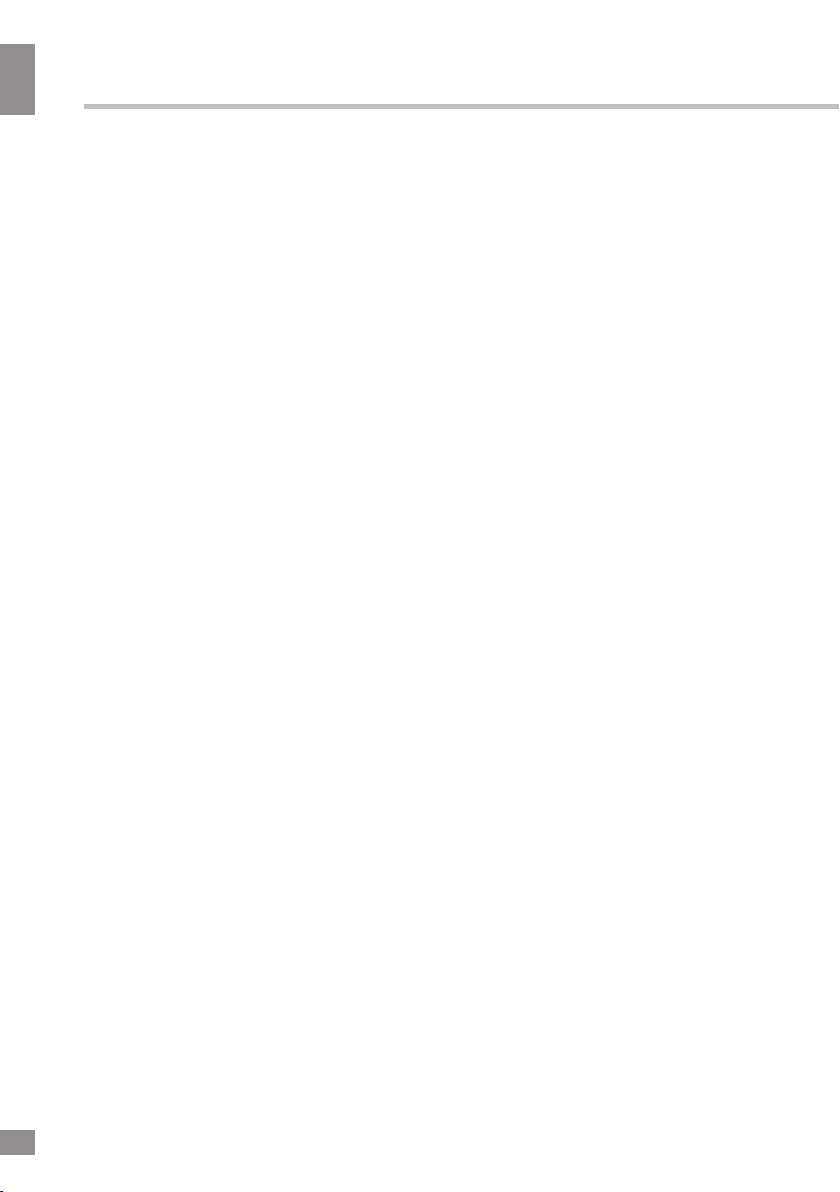
General information
General information
14
16

Содержание
Уважаемый покупатель!
Благодарим Вас за покупку нашего изделия. Чтобы понять, как правильно и безопасно пользоваться приобретенным устройством, рекомендуется тщательно изучить
настоящее руководство перед подключением и эксплуатацией изделия. Сохраняйте
руководство для использования в будущем.
Содержание
Содержание
Перед началом эксплуатации
Утилизация изделия
Меры предосторожности
Установка
Установка на подставку
Крепление на стену
Подключение
Подключение внешней антенны
Прочие подключения
Управление устройством
Элементы управления
Передняя панель
Задняя панель
Пульт дистанционного управления
Установка батареек
Общие операции
Источники сигнала
Операции с телетекстом
Экранное меню
Настройка изображения
Настройка звука
Настройка каналов
Настройка функций
Меню настройки
Операции с USB
Общая информация
Воспроизведение файлов
Электронный телегид (EPG)
Общая информация
Руководство по устранению
неисправностей
Источники помех
Комплект поставки
Технические характеристики
17
18
18
18
20
20
20
21
21
21
22
22
22
22
23
23
24
24
24
25
25
26
26
27
27
28
28
28
30
31
31
31
32
33
15
17

Перед началом эксплуатации
Перед началом эксплуатации
Утилизация изделия
Если вы желаете утилизировать данное изделие, не выбрасывайте его вместе с
обычным бытовым мусором. Существует отдельная система сбора использованных
электронных изделий в соответствии с законодательством, которая предполагает
соответствующее обращение, возврат и переработку.
Обращайтесь в органы местного управления за инструкциями по правильной
утилизации продукта. Тем самым Вы обеспечите утилизацию Вашего изделия с
соблюдением обязательных процедур по обработке, утилизации и вторичной переработке и, таким образом, предотвратите потенциальное негативное воздействие на
окружающую среду и здоровье людей.
Меры предосторожности
• Пожалуйста, извлеките шнур питания из розетки и свяжитесь с сервисной
службой в следующих случаях: если в
устройстве имеются явные неисправности,
например, из него идет дым, чувствуется
специфический запах или слышен нехарактерный звук; если внутрь устройства
попала жидкость или посторонние предметы; если нет изображения или звука; если
поврежден корпус или панель; если Вы
пользуетесь устройством согласно инструкции, но оно не работает должным образом.
• Данное изделие может подключаться
к розетке питания как без заземляющего
третьего контакта, так и с заземляющим
третьим контактом.
• Во избежание поражения электрическим током защищайте шнур питания от
возможного нажатия на него или защемления, особенно рядом с разъемами.
• Не закрепляйте шнур питания метизами.
• Если Вы не пользуетесь устройством
длительное время или в случае грозы
обязательно отключайте шнур питания из
розетки, а также отключайте все сигнальные кабели от входных разъемов.
• При отключении вилки из розетки всег-
да держитесь за утолщение на вилке, не
касайтесь металлических частей, не тяните
за шнур и не ломайте и не перегибайте его,
не ремонтируйте, не перекручивайте и не
нагревайте.
• Немедленно свяжитесь с сервисным
центром, в случае если имеются какие-либо
неисправности шнура питания, в нем оголились жилы или он поврежден.
• Замените сетевую розетку, если в
нее невозможно вставить вилку или вилка
плохо закрепляется в розетке. Иначе могут
возникнуть неисправности или произойти
несчастные случаи или возгорания.
• Не прикасайтесь к проводам мокрыми
руками.
• Запрещается использование розетки, в
которую подключено несколько устройств.
Перегрузка такой розетки может привести
к пожару.
• Место подключения вилки шнура
питания к сети 220 В должно оставаться
легкодоступным.
• Перед работой с устройством необходимо полностью прочитать и понять все
инструкции. Необходимо соблюдать все предупреждения и следовать всем инструкциям,
приведенным в настоящем руководстве.
• Пожалуйста, используйте только рекомендованные производителем аксессуары.
16
18

Перед началом эксплуатации
Использование других аксессуаров может
привести к неисправностям.
• Пожалуйста, проводите все настройки
и регулировки только с помощью кнопок
на передней и боковой панелях или на
пульте дистанционного управления. Ни в
коем случае не снимайте заднюю панель
и не пытайтесь самостоятельно проводить
техническое обслуживание устройства,
так как существует опасность поражения
электрическим током, а также возможно
возникновение неисправностей.
• Не устанавливайте устройство на
непрочные или неровные поверхности,
тележки, стойки, треноги, кронштейны
или столы. Устройство может упасть, в
результате чего могут возникнуть неисправности или произойти несчастные случаи.
Используйте только те приспособления,
которые рекомендованы производителем
или продавцом.
• Пожалуйста, устанавливайте устройство на горизонтальной поверхности в местах с хорошей вентиляцией. Не допускайте
воздействия на устройство вибрации, прямого солнечного света, высокой температуры, а также попадания пыли и влаги.
• Не ставьте на устройство вазы, сосуды
с жидкостью. Попадание жидкости внутрь
аппарата может привести к пожару или поломке устройства.
• Не устанавливайте устройство в зоне
магнитных волн. Это может привести к поломке устройства. В зоне электромагнитного излучения может наблюдаться искажение изображения.
• Не устанавливайте вблизи устройства
источники открытого огня, например, свечи.
В случае их падения устройство может быть
повреждено или может произойти возгорание.
• Установка телевизора в замкнутое
пространство при эксплуатации может сократить срок службы устройства; поэтому
необходимо обеспечить минимальную
дистанцию между LED-телевизором и
внутренними границами приспособления
под аппарат для нормальной вентиляции
(минимум по 10 см свободного пространства со всех сторон).
• Располагайте кабели позади устройства. Не закрепляйте их метизами, не перегибайте, не ремонтируйте и не нагревайте.
• При перемещении телевизора не
нажимайте и не касайтесь панели. Не переносите телевизор в положении, при котором
экран направлен вверх или вниз.
• Не перемещайте устройство при подключенном проводе питания или других
подключенных проводах. Повреждение провода питания, подключенный провод или
подключенные устройства могут стать причиной пожара, электрошока или поломки.
• Если устройство тяжелее 18 кг, его
должны перемещать не менее 2 человек.
При падении устройство может повредиться.
• Слишком сильное нажатие на панель
может повредить устройство.
• При длительном использовании может
немного повысится температура корпуса
устройства. Это явление свидетельствует о
теплоотдаче в нормальном рабочем режиме. Однако не позволяйте детям и людям с
повышенной температурной чувствительностью касаться устройства.
Все иллюстрации, приведенные в настоящем руководстве, являются схематическими изображениями, которые
могут отличаться от реальных объектов.
Перед началом эксплуатации
17
19

Перед началом эксплуатации
Установка/Подключение
Установка
Установка на подставку
Выберите ровную плоскую горизонтальную поверхность, накройте ее мягкой тканью и разместите на ней корпус телевизора
экраном вниз. Присоедините основание к
задней части корпуса телевизора таким
образом, чтобы отверстия в основании
и корпусе совпадали. Зафиксируйте с помощью 4 винтов.
Далее, присоедините подставку к основанию так, чтобы отверстия в обеих частях
конструкции совпадали. Зафиксируйте с
помощью 4 винтов
Средства для монтажа аппаратуры на
стене или потолке должны быть достаточными для выполнения своей функции.
Крепление на стену
• Перед установкой телевизора на стену
отделите основание от корпуса, предварительно вывернув 4 винта, фиксирующих
основание на нижней части корпуса.
• Для крепления на стену на задней панели телевизора имеются 4 отверстия. Для
крепления следует использовать настенный
кронштейн стандарта VESA (в комплект
поставки не входит и приобретается отдельно). Производитель не несет ответственности за неправильно выполненный монтаж,
повлекший повреждение телевизора.
18
20

Подключение
Установка/Подключение
Перед началом эксплуатации
Штекер антенного кабеля
Антенный кабель 75 Ом
Подключение внешней антенны
Подсоедините антенну к соответствующему разъему. Используйте коаксиальный
кабель 75 Ом при подключении внешней
антенны.
Прочие подключения
• Подсоедините источник аудио сигнала
(DVD, CAMCORDER) к соответствующим
аудио разъемам ‘L’ (Левый) и ‘R’ (Правый).
• Композитный видео вход телевизора
подсоединяется к композитному выходу
другого видео оборудования с помощью
аудио-видеокабеля RCA.
• Разъем питания предназначен для подключения телевизора к сети электрического
питания.
• Подсоедините VGA-кабель (в комплект
не входит) к VGA-порту ПК и к VGA-разъему
телевизора; затяните болты по часовой
стрелке на обоих концах кабеля.
• Компьютерный аудиовход служит для
получения телевизором аудио сигнала с
Разъем для антенны
персонального компьютера.
• Если источник видеосигнала имеет
HDMI-выход, подключите его к HDMI-входу
телевизора, используя специальный HDMIкабель ((в комплект не входит).
• Коаксиальный выход предназначен
для передачи многоканального звука
на внешний декодер (например,
стереосистему 5.1). Для соединения
необходим коаксиальный кабель (в
комплект не входит).
• Подсоедините наушники к разъему
для наушников. При подсоединенных
наушниках звук через динамики телевизора
не воспроизводится.
• Разъем PCMCIA используется для
подключения CI-модуля, приобретаемого у
поставщика услуг цифрового ТВ.
19
21

Управление устройством
Управление устройством
Элементы управления
Передняя панель
Full
1 2 3 4 5
1. Кнопка POWER/STANDBY 4. Кнопки CH+/CH-
2. Кнопка SOURCE 5. Кнопки VOL+/VOL-
3. Кнопка MENU
Задняя панель
10151113
6. Компьютерный
видеовход (VGA)
7. Коаксиальный
выход
CI
8. Композитный
AV-вход
9. Компьютерный
аудивход
10. Выход для
наушников
11 Антенный разъем
12. Вход HDMI
13. USB-порт
14. Кабель питания
15. Разъем PCMCIA
AC 100- 240V~
50/6 0Hz
14 12
20
22
6
9
VIDEO
INPUT
L
R
8
COAXIAL
7

Управление устройством
Пульт дистанционного управления
1
2
3
4
5
6
7
8
9
10
11
12
13
14
15
16
17
18
19
1. Кнопка POWER
2. Кнопки с цифрами
3. Кнопка DTV/ATV
4. Кнопка P.MODE
5. Кнопка S.MODE
6. Кнопка MENU
7. Кнопки курсора (ВВЕРХ/ВНИЗ/ВЛЕВО/
ВПРАВО)/Кнопка ENTER
8. Кнопка EXIT
9. Кнопка MTS
20
21
22
23
24
25
26
27
28
29
30
31
32
33
34
35
36
10. Кнопки VOL+/VOL-
11. Кнопка FAV/LIST
12. Кнопка ASPECT/
13. Кнопка GUIDE/
14. Кнопка TIMESHIFT/
15. Кнопка INDEX/
16. Кнопка REVEAL
17. Кнопка SIZE
18. Кнопка RED (красная)
19. Кнопка GREEN (зеленая)
20. Кнопка MUTE
21. Кнопка
22. Кнопка SLEEP
23. Кнопка SOURCE
24. Кнопка DISPLAY
25. Кнопки CH+/CH-
26. Кнопка RECLIST
27. Кнопка REC
28. Кнопка FREEZE
29. Кнопка CANCEL/
30. Кнопка SUB.PG/
31. Кнопка TV/RADIO
32. Кнопка SUBTITLE
33. Кнопка TEXT
34. Кнопка HOLD
35. Кнопка CYAN (голубая)
36. Кнопка YELLOW (желтая)
Установка батареек
1. Снимите крышку отсека для батареек
на задней части ПДУ.
2. Поместите батарейки в отсек для
батареек с правильным соблюдением полярности.
3. Установите крышку отсека на место.
• Вставьте две батарейки AAA/1.5V в
отсек для батарей ПДУ. Мощность сигнала, необходимая для приемного датчика,
обеcпечивается на расстоянии до 8 метров
и в пределах 30 градусов влево и вправо.
• Не используйте одновременно новые и
использованные батарейки или батарейки
разных типов.
Управление устройством
21
23

Управление устройством
Управление устройством
Общие операции
• Нажмите кнопку POWER на панели
телевизора или на ПДУ, чтобы включить
питание. Нажмите кнопку POWER, чтобы
выключить телевизор и перевести его в
режим ожидания; для полного отключения
вытащите кабель питания из розетки.
• Нажимайте кнопки VOL-/VOL+ для регулирования уровня громкости звука.
• Нажимайте кнопку SLEEP для выбора
периода времени, по истечении которого
телевизор автоматически отключится.
• Нажмите кнопку ATV/DTV для переключения между аналоговым и цифровым
телесигналом.
• Нажмите кнопку GUIDE для запуска
электронного телегида (EPG) или для
быстрого сканирования назад во время
записи эфира (PVR) или в режиме воспроизведения.
• Нажмите TIMESHIFT для влючения
функции Time Shift (сдвинутое во времени
вещание) в режиме записи или для начала
воспроизведения.
• Нажмите кнопку SUBTITLE для
включения и выбора языка субтитров для
данного канала в режиме цифрового ТВ.
• Нажмите REC для начала записи эфира
в режиме PVR. Нажмите RECLIST для
просмотра списка записанных файлов.
• Нажмите кнопку на ПДУ для переключения между текущим и предыдущим
просматриваемыми каналами.
• Нажмите кнопку ASPECT для выбора одного из доступных форматов изображения на экране: 4:3/16:9/Масштаб1/
Масштаб2/Панорама. Форматы могут
различаться в зависимости от текущего
источника сигнала.
• Нажмите кнопку MUTE для отключения
звука. Для включения звука нажмите эту
кнопку повторно или регулируйте громкость.
• Нажмите кнопку TV/RADIO для
переключения между режимами ТВ и радио
во время просмотра каналов.
• Выберите режим TV. Нажимайте кнопки CH-/CH+, чтобы выбрать предыдущий
или следующий канал. С помощью кнопок с
цифрами 0-9 и кнопки [-/--] можно непосредственно выбрать номер нужного канала.
• Нажимайте кнопку P.MODE для перемещения по меню режимов изображения.
• Нажимайте кнопку S.MODE для перемещения по меню режимов звука.
• Нажмите кнопку DISPLAY для отображения информации о текущем канале.
• Нажмите кнопку FREEZE/ для включения стоп-кадра.
• Нажмите кнопку FAV для отображения
списка любимых каналов. Нажимайте кнопки FAV+/FAV- для выбора предыдущего или
следующего любимого канала.
• Нажимайте кнопку MTS в режиме TV
для выбора одного из режимов звука Nicam
(данная операция доступна не для всех ТВканалов).
Источники сигнала
Нажмите кнопку SOURCE, затем нажимайте кнопки курсора ВНИЗ/ВВЕРХ на
ПДУ или кнопки CH+/CH- на панели, чтобы
выбрать один из доступных источников сигнала: DTV - ATV - AV - HDMI - PC - Медиа.
Нажмите кнопку ENTER на ПДУ или кнопку
MENU на панели для подтверждения.
Операции с телетекстом (опция)
• Выберите режим TV. Затем с помощью
кнопок CH-/CH+ выберите телеканал, поддерживающий телетекст.
• Кнопки телетекста на ПДУ имеют следующие функции:
Кнопка ON/OFF: нажмите для входа в режим TEXT. Нажмите повторно для возврата
к просмотру телеканала.
Кнопка HOLD: Нажмите, чтобы остановить переход к следующей странице.
Нажмите кнопку повторно, чтобы отменить
эту операцию.
Кнопка INDEX: нажмите для перехода к
странице индекса.
22
24

Управление устройством
Кнопка SIZE: Нажмите для увеличения текста, отображаемого на странице
телетекста, или отображения половины
страницы. Нажмите повторно для отображения второй половины страницы. Нажмите
кнопку еще раз для отображения текста в
нормальном размере.
Кнопка REVEAL: Нажмите эту кнопку для
отображения скрытой информации.
Нажмите эту кнопку повторно, чтобы
скрыть информацию.
Кнопка SUB.PG: Нажмите эту кнопку для
выбора подстраницы. В левом верхнем углу
экрана появится значок подстраницы. Ввведите номер подстраницы в формате 0001.
CANCEL: После выбора страницы телетекста может пройти некоторое время,
прежде чем она станет доступна. Нажмите
кнопку CANCEL, чтобы свернуть режим
телетекста и вернутся к просмотру ТВ.
Когда выбранная страница будет обнаружена, в верхней части дисплея отобразится
ее номер. Нажмите кнопку CANCEL, чтобы
вернуться к просмотру телетекста.
Красная/Зеленая/Желтая/Голубая кнопки:
Используйте четыре цветовых кнопки для
непосредственного перехода на страницу,
имеющую цветовой код, которая отображается в нижней части страницы телетекста.
Экранное меню
1. Нажмите кнопку MENU, чтобы вызвать
экранное меню настройки.
2. Нажимайте кнопки курсора ВЛЕВО/
ВПРАВО на ПДУ или кнопки VOL+/- на панели для выбора нужной страницы меню.
3. Нажмите кнопку курсора ВНИЗ или
кнопку ENTER на ПДУ или кнопку CH+ на
панели, чтобы перейти к списку параметров.
4. Нажимайте кнопки курсора ВВЕРХ/
ВНИЗ на ПДУ или кнопки CH+/- на панели,
чтобы выбрать параметр для настройки.
5. Нажимайте кнопки курсора на ПДУ или
кнопки VOL+/- или CH+/- на панели, чтобы
настроить выбранный параметр.
6. Нажмите кнопку EXIT, чтобы выйти из
меню.
Внешний вид меню может отличаться
от приведенных ниже изображений, которые служат только для наглядности.
Настройка изображения
Изображение
Режим изображения
Яркость
Контрастность
Резкость
Цвет
Оттенок
Цветовая температура
Соотношение сторон
Шумоподавление
Двиг.
ENTER: Ввод
• Режим изображения: Выберите режим
изображения: Динамический, Стандартный,
Мягкий, Пользователь). Нажимайте кнопку
P.MODE для смены режима напрямую.
• Яркость/Контрастность/Резкость/
Цвет/Оттенок:
Яркость: настройте яркость изображения.
Контрастность: настройте интенсивность
светлых и темных оттенков.
Резкость: настройте уровень детализации
изображения.
Цвет: настройте насыщенность цветов.
Оттенок: выберите для компенсации
цвета в режиме NTSC.
• Температура цвета:
Стандартная: цветовая схема по
умолчанию.
Холодная: мягкая схема с оттенками
синего.
Теплая: яркая схема с красными
оттенками.
• Соотношение сторон: выберите
соотношение сторон экрана: Авто/4:3/16:9/
Zoom1/Zoom2/Панорама.
• Шумоподавление: Цифровое
снижение “шума” изображения при приеме
MENU: НазадEXIT: Выход
Управление устройством
23
25

Управление устройством
Управление устройством
слабого сигнала: Выкл./Низ./Сред./Выс.
Настройка звука
Звук
Режим звука
Низкие частоты
Высокие частоты
Баланс
Объемный звук
АРУ звука
SPDIF
Двиг.
ENTER: Ввод
• Режим звука: Выберите один из
режимов звука: Стандартный, Музыка,
Кино, Речь, Пользователь. Нажимайте
кнопку S.MODE для смены режима звука не
заходя в меню.
• Низкие частоты/Высокие частоты/
Баланс:
Высокие частоты: настройка высоких
частот.
Низкие частоты: настройка низких
частот.
Баланс: настройка баланса между левым
и правым динамиками для наилучшего
звучания.
• Объемный звук: вкл/выкл.
• АРУ звука: функция автоматической
коррекции громкости. Громкость
автоматически остается на прежнем
уровне при переключении каналов. Это
делается во избежание необходимости
регулирования громкости для каждого
канала отдельно, поскольку громкость
звука на канале по умолчанию
устанавливается вещательной компанией
этого канала.
• SPDIF: вкл/выкл подачу цифрового
звука высокого качества через
коаксиальный кабель.
MENU: НазадEXIT: Выход
Настройка каналов
Канал
Управление каналами
Управление избранными
Страна
Подключение ТВ
Автопоиск
Ручной поиск ЦТВ
Ручной поиск АТВ
Двиг.
ENTER: Ввод
• Управление каналами: вход в меню
редактирования каналов. В качестве
элементов управления используются
красная, зеленая, желтая и голубая кнопки.
Кнопками ВВЕРХ/ВНИЗ выберите нужный
канал и нажимайте:
Красную кнопку для удаления канала.
Зеленую кнопку для пропуска канала во
время пролистывания каналов кнопками
CH+/-.
Желтую кнопку для перемещения канала
в списке кнопками курсора.
Голубую кнопку для выбора двух
каналов, которые вы хотите поменять
местами.
• Управление избранными каналами:
вход в меню редактирования избранных
каналов. Красной, зеленой, желтой и
голубой кнопками можно пометить каналы
как “Избр1, Избр2, Избр3 и Избр4”,
соответственно.
• Страна: выберите вашу страну.
• Автопоиск: выберите эту опцию для
автоматического сканирования доступных
каналов.
ВСЕ: поиск всех доступных цифровых
и аналоговых каналов. Нажатием кнопки
EXIT/MENU можно перейти сразу к поиску
цифровых каналов или прекратить поиск.
ЦТВ: поиск только цифровых каналов.
АТВ: поиск только аналоговых каналов.
• Ручной поиск ЦТВ: выберите эту
опцию для поиска цифровых каналов
MENU: НазадEXIT: Выход
24
26

Управление устройством
вручную.
Сначала выберите номер канала или
введите его с помощью кнопок с цифрами.
Внизу будет показана сила и качество
принимаемого сигнала. Выберите “Старт” и
нажмите ENTER для начала поиска канала.
• Ручной поиск АТВ: выберите эту
опцию для поиска аналоговых каналов
вручную.
Сначала выберите номер канала или
введите его с помощью кнопок с цифрами.
Выберите “Поиск” и нажмите ENTER для
начала поиска канала. Для наилучшего
приема можно использовать точную
настройку.
Настройка функций
Функции
Замок
Язык
Часы
Таймер сна
Автоотключение
Субтитры
Информация CI
PVR/Timeshift
Двиг.
ENTER: Ввод
• Замок
Блок каналов: Вкл/Выкл. Для просмотра
заблокированных каналов требуется
пароль.
Родительский замок: Выкл/4-18.
Включение родительского замка и
установка возрастных ограничений для
просмотра тех или иных программ.
Смена PIN-кода: Дважды введите
четырехзначный пароль для защиты
доступа.
• Язык: Выберите язык системы,
который включает в себя язык экранного
меню, субтитров, аудио, цифрового и
аналогого телетекста.
• Часы: настройка текущей даты и
времени, выбор часового пояса и перехода
MENU: НазадEXIT: Выход
на летнее/зимнее время.
• Таймер сна: выберите период времени
от 10 до 240 минут, по истечении которого
телевизор автоматически отключится.
• Автоотключение: настройте время
автоматического выключения телевизора.
• Субтитры: эта функция позволяет
включать субтитры для людей с
ослабленным слухов во время вещания
определенных программ.
• Информация CI: выберите эту опцию
для доступа к интерфейсу CI. Функция
доступна при наличии CI-карты в разъеме
PCMCIA.
• PVR/Timeshift: доступ к настройкам
записи цифрового эфира (PVR). Требуется
подключение USB-накопителя.
Меню настройки
Настройка
Таймер меню
Авто SCART
Настройка ПК
Синий экран
Сброс настроек
Обновление ПО
Двиг.
ENTER: Ввод
• Таймер меню: 5с/10с/15с/20с/25с/30с/
Никогда. Выберите период, по истечении
которого элементы экранного меню
исчезнут.
• Авто SCART: переключение функции
Авто SCART function (при наличии).
• Настройка ПК
Доступна только при выборе ПК (PC) в
качестве источника сигнала.
Автонастройка: автоматическая
настройка всех параметров.
Г позиция: ручная настройка
горизонтального положения экрана.
В позиция: ручная настройка
вертикального положения экрана.
MENU: НазадEXIT: Выход
Управление устройством
25
27

Управление устройством
Управление устройством
Фаза: ручная настройка фазы.
Часы: ручная настройка даты и времени.
• Синий экран: выбор отображения
синего экрана при отсутствии сигнала в
режиме АТВ.
• Сброс настроек: возврат параметров
к заводским установкам по умолчанию.
Может потребоваться пароль.
• Обновление ПО: эту операцию следует
проводить только опытным пользователям.
Экранное меню Вашего телевизора
может быть изменено без предварительного уведомления и, следовательно, отличаться от меню, представленного в настоящем
Руководстве.
Операции c USB
Общая информация
• Вставьте USB-накопитель в USB-порт
данного устройства. Выберите источник
сигнала USB и нажмите кнопку ENTER. На
дисплее отобразится интерфейс воспроизведения файлов с USB, в котором Вы
можете выбрать с помощью кнопок курсора
ВЛЕВО/ВПРАВО и кнопки ENTER воспроизведение музыки, фото, видео или текстов.
• Поддержка USB: версия USB 2.0;
файловые системы FAT16, FAT32, NTFS;
максимальный объем накопителя 400 ГБ.
Корректная работа устройства гарантирована только при использовании лицензионных USB-накопителей известных производителей. Воспроизведение некоторых
форматов аудио, видео и изображений
может не поддерживаться.
• Данное устройство поддерживает
видеофайлы с расширением ASF, AVI, MKV,
MPG, с видеокодеками WMV9, DIVX, H263,
MPEG-4, MPEGII, XVID и аудиокодеками
WMA, MP3, DD(AC3).
Приведенный выше список расширений и кодеков является только информативным и не является обязательством по
чтению всех файлов с указанными расши-
рениями и кодеками.
• Воспроизведение некоторых AVIфайлов может оказаться невозможным в
зависимости от их конфигурации и параметров, а также условий записи. Видеофайлы
с расширением AVI объемом более 2 ГБ
могут воспроизводиться устройством не
полностью.
Согласно стандарту USB 1.1/2.0 использование USB-устройства с током потребления более 500 мА не рекомендуется без
использования дополнительного источника
питания. Подключение без дополнительного питания USB-носителей, потребляющих
ток, который превышает данное значение,
а также неисправных USB-носителей может
вызвать механические или термические
изменения элементов конструкции данного устройства, а также выход из строя
внутренних элементов защиты USB-порта.
Такие повреждения не являются гарантийным случаем.
Внимание: использование внешних USB-
устройств, содержащих файлы с расширением BIN в корневой директории, может
привести к сбоям в работе устройства или к
повреждению программного обеспечения.
Воспроизведение файлов
• Для возврата на предыдущий уровень
меню выберите «Возврат» и нажмите кнопку ENTER.
• В меню содержимого нажимайте кнопки
курсора, чтобы выбрать папку или файл,
затем нажмите кнопку ENTER или CANCEL/
, чтобы войти в выбранную папку. Тем
же образом выберите файл, который Вы
хотите просмотреть или прослушать. При
выделении файла информация об этом
файле будет отображаться в правой части
экрана (недоступно для текстовых файлов),
а миниатюра изображения будет показана
в центре экрана (недоступно для аудио- и
текстовых файлов). Нажмите кнопку ENTER
или кнопку CANCEL/ для запуска выбранного файла.
• Во время воспроизведения нажмите
26
28

Управление устройством
кнопку ENTER; в нижней части экрана
отобразится меню управления воспроизведением, в котором Вы можете выбирать
операции с помощью кнопок курсора
ВЛЕВО/ВПРАВО и подтвердить выполнение
этой операции кнопкой ENTER. Операции
представлены в таблице ниже:
Воспроизведение или
пауза
Выбор предыдущего
файла
Выбор следующего файла Все
Остановка воспроизведения и возврат к предыдущему меню
Выбор режима повторного
воспроизведения
Воспроизведение музыки
в фоновом режиме при
просмотре фото или текста (сначала необходимо
выбрать аудиофайл)
Отображение списка воспроизведения
Отображение информации
о файле
Вращение изображения
против часовой стрелки
Вращение изображения по
часовой стрелке
Перемотка назад Музыка
Перемотка вперед Музыка
Отключение звука
Выбор времени (момента)
начала воспроизведения
Все
файлы
Все
файлы
файлы
Все
файлы
Все
файлы
Фото и
текст
Все
файлы
Все
файлы
Фото
Фото
Музыка
Повторное воспроизведе-
ние фрагмента. Нажите
OK для выбора начальной
точки фрагмента; нажмите
OK для выбора конечной
точки фрагмента
Замедленное
воспроизведение
Покадровое
воспроизведение
Увеличение масштаба Видео
Уменьшение масштаба Видео
Выбор формата изобра-
жения
• Во время воспроизведения нажмите
кнопку CANCEL/ , чтобы установить воспроизведение на паузу или продолжить его.
Нажмите кнопку INDEX/ , чтобы остановить
воспроизведение.
• При воспроизведении файлов с изображениями, видео- и аудиофайлов нажимайте кнопку REPEAT для выбора режима
повторного воспроизведения. Нажмите
кнопку ROOT для возврата к корневому
меню накопителя.
• При воспроизведении аудиофайлов
нажимайте кнопки / для ускоренного
воспроизведения назад или вперед. Для
выбора предыдущего или следующего
файла нажимайте кнопки / .
• При воспроизведении файлов с изображениями нажимайте кнопки / для
выбора предыдущего или следующего
файла. Нажимайте кнопки курсора ВЛЕВО/
ВПРАВО, чтобы вращать изображение.
Видео
Видео
Видео
Видео
Управление устройством
27
29

Управление устройством
Управление устройством
Электронный телегид (EPG)
Электронный телегид содержит
информацию о времени эфира
телевизионных передач. Доступ к телегиду
осуществляется нажатием кнопки EPG в
режиме цифрового ТВ. В правом верхнем
углу указано текущее время и дата, слева
находится список доступных каналов, в
центре приведена информация о времени
выхода в эфир передач на выбранном
канале. Выберите канал кнопками ВВЕРХ/
ВНИЗ и передачу кнопками ВЛЕВО/
ВПРАВО.
Электронный телегид работает в трех
режимах:
Ежедневный: показывает программу
передач на один день.
Еженедельный: показывает программу
передач на текущую неделю.
Расширенный: показывает детальную
информацию о каждой передаче.
Запись эфира (PVR)/Функция
Timeshift
Вставьте USB-накопитель, система
автоматически создаст на нем папку, в
которой будут сохраняться файлы записи.
Запись начнется после нажатия кнопки REC
и завершится после заполнения памяти или
повторного нажатия кнопки . Во время
записи можно изменять масштаб меню
записи с помощью кнопок курсора ВВЕРХ/
ВНИЗ. Следуйте указаниям экранного меню
записи.
Timeshift (“Сдвиг по времени“) - функция,
позволяющая осуществлять запись эфирных телепрограмм во время вашего отсутствия у телевизора. Нажмите кнопку для
активации функции «Сдвиг по времени» во
время записи. Нажимайте кнопки курсора
ВВЕРХ/ВНИЗ для изменения масштаба
меню “Сдвига по времени”. Выполняйте
команды, отображаемые в этом меню.
Обратите внимание, что для успешной записи эфира с помощью функции
«Сдвиг во времени» необходимо корректно
задать часовой пояс, дату и время.
Список записей: Нажмите кнопку
RECLIST для отображения списка записей.
С помощью кнопок курсора ВВЕРХ/ВНИЗ
выберите запись, нажмите кнопку ENTER
для воспроизведения выбранной записи.
Нажмите красную кнопку, чтобы удалить
запись. Нажмите зеленую кнопку для отображения информацию о записи. С помощью кнопки DISPLAY отсортируйте записи.
Нажмите кнопку EXIT для выхода.
Интерфейс CI
(только в режиме ЦТВ): Данная функция
позволяет просматривать некоторые
зашифрованные данные (эта услуга
является платной). Вставьте CI-карту в
слот PCMCIA в направлении, указанном
стрелкой на CI-карте.
• Вы можете изменять вид меню и
услуги CI; для этого необходимо обратиться
к предоставителю услуг.
• Нельзя вставлять и извлекать CI-карту
из слота во время работы телевизора. Перед
операциями с картой выключите телевизор.
Не допускайте слишком частой загрузки и
извлечения CI-карты из слота телевизора.
• Если в телевизоре отсутствуют
видеоизображение и звук при
подключенном CI+ CAM, свяжитесь
с оператором клиентской службы
наземного/кабельного/спутникового
вещания.
28
30

Общая информация
Руководство по устранению
неисправностей
Ниже приводится таблица, в которой описаны простые меры, способные помочь Вам
устранить большую часть проблем, могущих возникнуть при использовании данного
устройства. Если нижеуказанные меры не помогли, обратитесь в сервисный центр или к
ближайшему дилеру.
Неисправность Причина Решение
Изображение и
звук отсутствуют, индикатор
не светится
Изображение
и звук низкого
качества
Изображение
в режиме VGA
некорректное
Изображение
«заснеженное»
Синий фон
Звук отсутствует
ПДУ не работает
Шнур питания не подсоединен.
Контрастность, яркость, резкость,
цвет и громкость установлены
на минимальное значение или
телевизор находится в беззвучном
режиме.
Контрастность и цвет настроены
неверно.
Установлена неверная система
цвета.
Установлена неверная система
звука.
Параметры разрешения на
компьютере установлены неправильно.
Сигнал низкого качества.
Отсутствует видео сигнал или
кабель плохо подсоединен/не подсоединен.
Отсутствует аудио сигнал или
кабель плохо подсоединен/не подсоединен.
Батарейки установлены неправильно или устарели.
Подсоедините шнур питания.
Установите нужное значение
контрастности, яркости, резкости, цвета и громкости.
Настройте контрастность и цвет.
Установите правильную систему
звука.
Отрегулируйте параметры разрешения компьютера.
Используйте исправный и качественный кабель.
Подсоедините кабель должным
образом.
Подсоедините кабель должным
образом.
Установите правильную сигнальную систему.
Убедитесь, что полярность соблюдена.
Замените батарейки на новые.
Общая информация
Источники помех
В Вашем телевизоре приняты все самые современные меры для устранения возможных
помех, тем не менее, изображение может искажаться под воздействием местных электромагнитных излучений. Лучше всего в подобных случаях попытаться перенести телевизор в
другое место и подвести к нему лучшую антенну.
• РАДИОЧАСТОТНЫЕ ПОМЕХИ
29
31

Общая информация
Общая информация
Появление на изображении ряби может
свидетельствовать о наличии вблизи телевизора коротковолнового радиопередатчика или радиоприемника.
• МЕДИЦИНСКОЕ ОБОРУДОВАНИЕ
Появление на экране «елочки» или частичное исчезновение изображения может
быть связано с работой медицинского
оборудования в близлежащей больнице или
клинике.
• «СНЕГ» НА ЭКРАНЕ
В зоне приема слабых сигналов отдаленных телевизионных станций изображение
становится нестабильным, а на экране
появляются мерцающие белые пятна, так
называемый эффект «падающего снега».
В этом случае помогает более точная настройка антенны и применение антенного
усилителя.
• ФАНТОМНЫЕ ИЗОБРАЖЕНИЯ
Появление на экране нескольких
контуров изображения объясняется тем,
что телевизионный сигнал отражается от
окружающих построек, холмов, самолетов
и других объектов. Свести такой эффект
к минимуму можно, изменив направление
антенны.
• АВТОМОБИЛЬНЫЕ ДВИГАТЕЛИ
Работающие неподалеку автомобильные
двигатели и электромоторы могут создавать помехи в изображении в виде небольших полосок или дрожания изображения на
экране.
Комплект поставки
1. Телевизор 1 шт
2. Пульт дистанционного управления 1 шт
3. Подставка 1 шт
4. Основание 1 шт
5. Винт 8 шт
6. Информация для потребителя 1 шт
7. Гарантийный талон 1 шт
8. Руководство по эксплуатации 1 шт
30
32

Технические характеристики
Размер (диагональ) 24” (61 см)
Разрешение 1920x1080
Формат экрана 16:9
Время отклика 7,5 мс
Система цветности PAL, SECAM, NTSC
Система звука B/G, DK, I
Стереозвук NICAM 2 x 3 Вт
Аудио-видео RCA вход +
Компьютерный аудиовход +
VGA вход +
HDMI вход +
Выход на наушники +
Коаксиальный выход +
Интерфейс PCMCIA (CI, CI+) +
Модуль DVB-T2 +
Экранное меню на русском и английском
языках +
Прогрессивная развертка +
Цифровой гребенчатый фильтр 3D
Таймер «сна» +
Количество каналов 100 аналоговых/1000 цифровых
Воспроизведение аудио-, фото- и
видеофайлов через USB +
Телетекст 1000 страниц
Класс защиты от поражения электрическим
током II
Диапазон номинальных напряжений
питания ~100–240 В; 50/60 Гц;
Удельная мощность рабочего режима: 0,03 Вт/см2
Потребляемая мощность в рабочем режиме: 48 Вт
Потребляемая мощность
в режиме ожидания: 0,5 Вт
Размеры устройства: без подставки 566 x 56 x 348 мм
с подставкой 566 х 175 х 385 мм
Вес нетто 4,6 кг
ЖК-панель является высокотехнологичным устройством, содержащим множество
тонкопленочных транзисторов, которые дают четкие детали изображения. В некоторых
случаях могут появляться неактивные точки на экране, которые имеют постоянный цвет
(синий, зеленый, красный, черный или белый). Это не является дефектом и не влияет на
характеристики Вашего ЖК-телевизора.
Технические характеристики могут быть изменены заводом-изготовителем без предварительного уведомления. Указанные геометрические размеры имеют приблизительные
значения.
TF-LED24S9T2_IM_01
